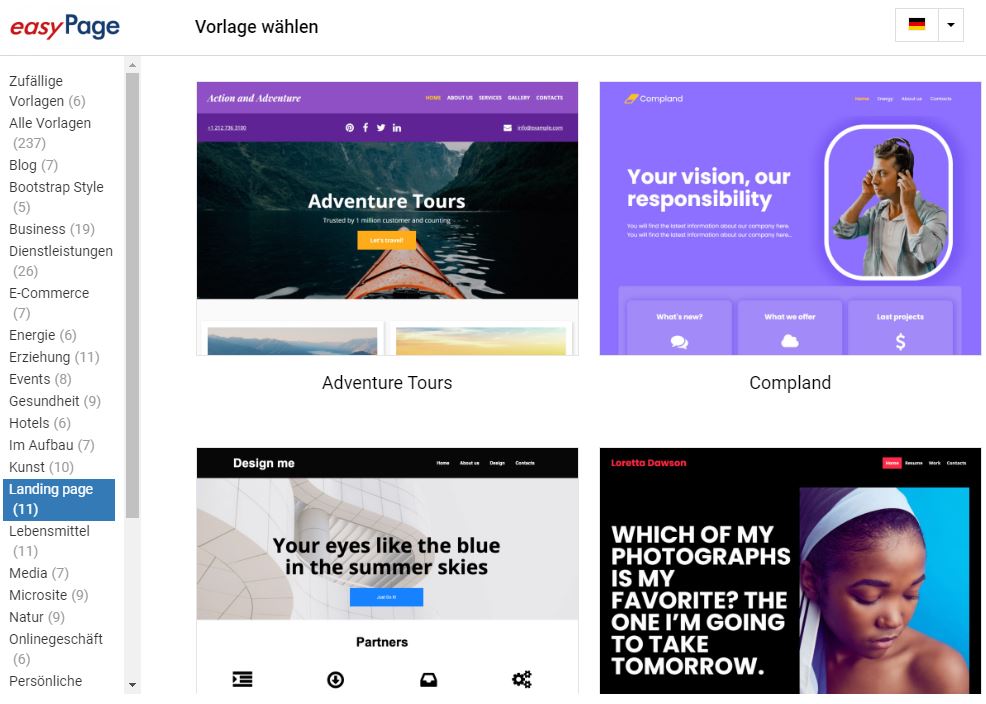Ab sofort können Websitebetreiber, die easyPage 3.0 nutzen und damit auch Produkte vertreiben, Coupons generieren. Es handelt sich um Gutscheincodes, die sich im WebBuilder definieren lassen, um Kunden bzw. Kundinnen Rabatte beim Checkout zu ermöglichen.
So funktioniert’s:
Voraussetzung ist natürlich, man hat die Shopfunktion überhaupt integriert und einige Produkte im Angebot.
Um einen Shop aufzusetzen, zieht man aus der oberen Navigation des Website Builder das Symbol „Handel“ an die Stelle, an der die Shop-Übersicht auf der Webseite erscheinen soll. Hier ein Beispiel (Video):
Wenn ein Shop platziert ist, lassen sich Produkte (Artikel) anlegen.
So definierst du Coupons in easyPage 3.0
Nun – ab Release 3.0.418 – ist es auch möglich, Coupons „herzustellen“. Mit Coupons lassen sich Produkte gezielt rabattieren.
Das macht man als Händler für gewöhnlich, um im Rahmen einer Aktion den Umsatz anzukurbeln oder neue Kunden anzulocken.
Den Zugang zu diesem Feature findet man so:
In der rechten Toolbar wählst du „Shop“ aus und klickst auf „Coupons“:
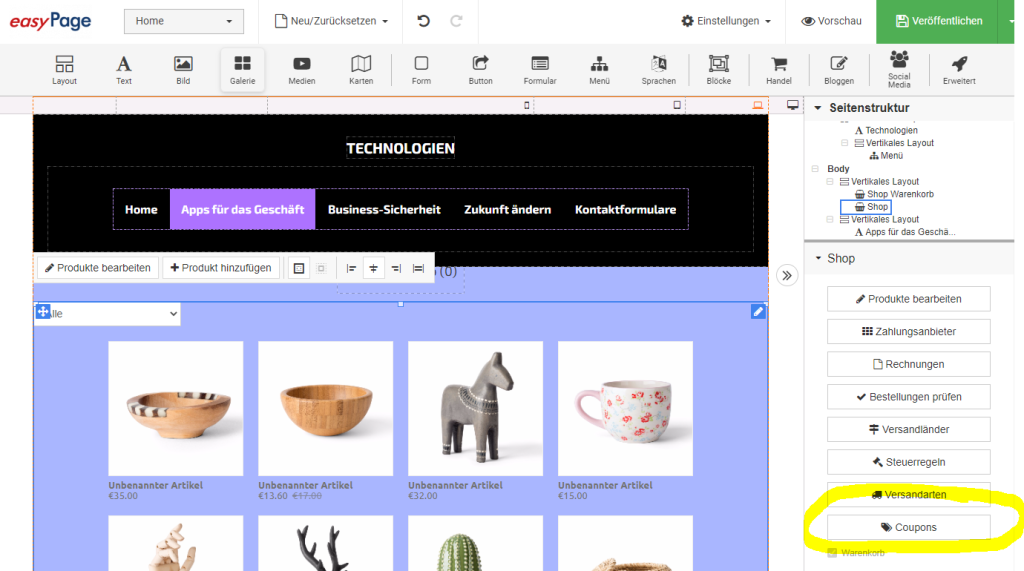
Coupons befindet sich als Menüpunkt unten unter „Shops“:
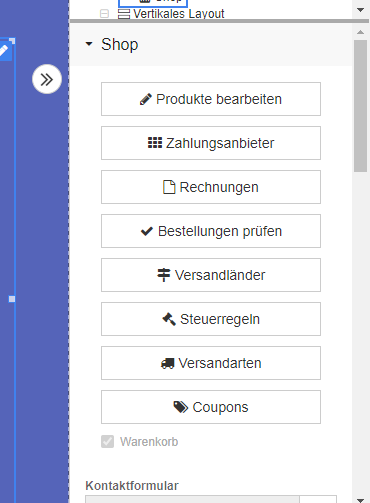
Es öffnet sich folgendes Dialogfenster:
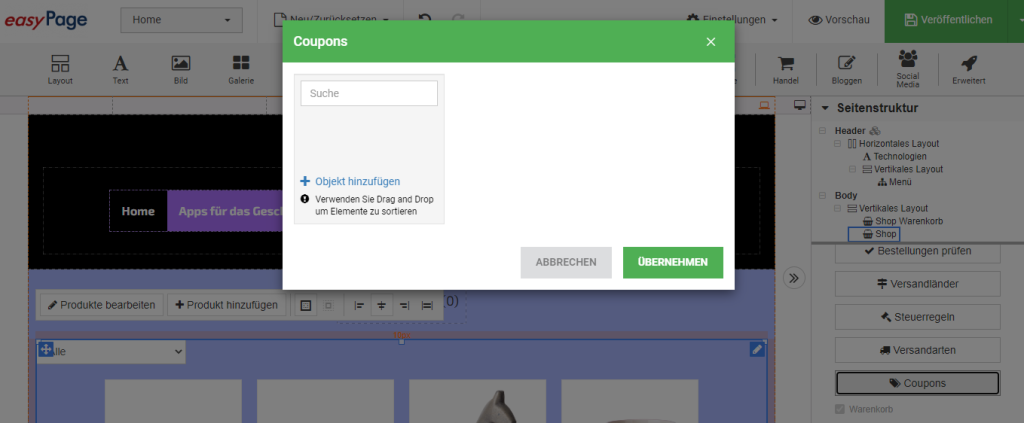
Dann geht man so vor, um einen Coupon /Gutschein zu erstellen:
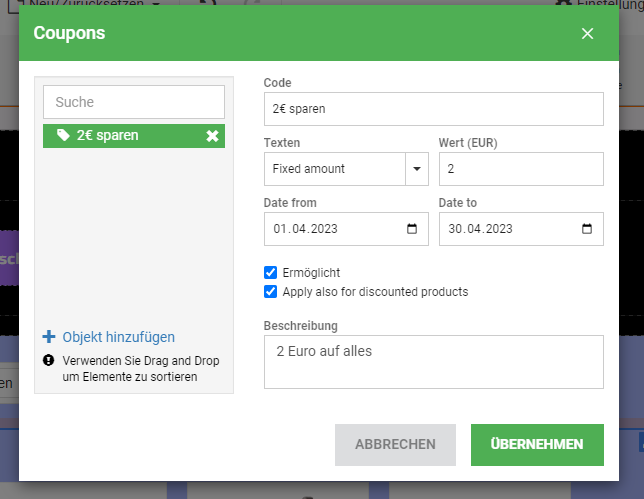
1. „Objekt hinzufügen“ klicken.
2. Unter „Code“ einen Namen für den Gutschein eingeben. Diese Zeichenkette muss ein Kunde beim Bestellen eingeben, um den Gutscheincode nutzen zu können.
3. Die Art des Gutscheins festlegen:
- als festen Wert in Euro
- als Prozent
4. Den Gültigkeitszeitraum festlegen (von … bis).
5. In den Optionen festlegen:
- Coupon aktiviert (zur Zeit steht dort „Ermöglicht“)
- Soll der Code auf für bereits rabattierte Produkte gelten soll. (zur Zeit steht dort noch („Apply for discounted products“)
6. Eine Beschreibung angeben. (diese wird nicht auf der Website gezeigt)
7. „Übernehmen“ klicken.
Nun kann der Gutscheincode verteilt werden, sei es gezielt an einzelne Kunden/Kundinnen oder auch massenweise an viele Empfänger per Newsletter.
Du kennst goneo easyPage nicht? Jetzt kennenlernen.
Diese Punkte sprechend dafür, sofort das neue easyPage 3.0 zu nutzen
- Responsive Vorlagen, die sich selbst an unterschiedliche Bildschirmgrößen anpassen
- easyPage3 ist mehrsprachenfähig
- Über 200 Vorlagen für viele Branchen und Bereiche – alles komplett anpassbar, wenn nötig können Sie alles pixelgenau anpassen
- Moderne Seiten-Layouts mit flexiblen Grid- und Boxmodellen
- Umfangreicher Bilderkatalog mit Fotografien und Grafiken zur Verwendung auf der Website.